Hoe kunnen we helpen?
FAQ van docenten
Lees hier de meest gestelde vragen over Revisely. Staat jouw vraag er niet tussen? Stuur ons je vraag via de chat rechtsonder in het scherm of stuur ons een bericht.
Hoe kan ik mijn leerlingen alsnog een inlogcode toesturen als ik dat vergeten ben?
In het menu, ga naar ‘Mijn leerlingen/studenten’. Selecteer dan een groep/klas in het dropdown menu. Klik op ‘leerlingen/studenten beheren’ en klik bij de desbetreffende leerling(en) op het icoontje met de sleutel om de inloggegevens te versturen. Ze krijgen dan een mail op het adres dat Revisely van ze kent.
Als een leerling zijn inloggegevens is vergeten kan ik als docent een nieuwe inlogcode maken?
Ja, dit is mogelijk door dezelfde stappen te volgen als bij de vorige vraag.
Mijn opdracht komt niet aan bij leerlingen/studenten.
Controleer of je de status “Concept” omgezet hebt naar “Gepubliceerd” bij Opdrachtprofiel (zie afbeelding).

Ik heb een tekst nagekeken maar wil hier nog wijzigingen in aanbrengen. Kan dat?
Ja. Zolang je de feedback niet naar je leerlingen hebt gestuurd, kun je je correcties nog steeds aanpassen. Ga naar ‘opdrachten’ in het menu aan de linkerkant, klik op ‘Tekst bekijken’ en klik vervolgens op ‘Nakijkresultaten wijzigen’.
Indien de leerling problemen ondervindt met het insturen van de tekst, kan ik dit als docent ook doen?
Ja dit is mogelijk indien je dit aangeeft bij het aanmaken van een nieuwe opdracht. Wanneer je een opdracht aanmaakt krijg je de optie te zien: ‘Docent mag ook documenten inleveren in naam van studenten/leerlingen’ (zie afbeelding).
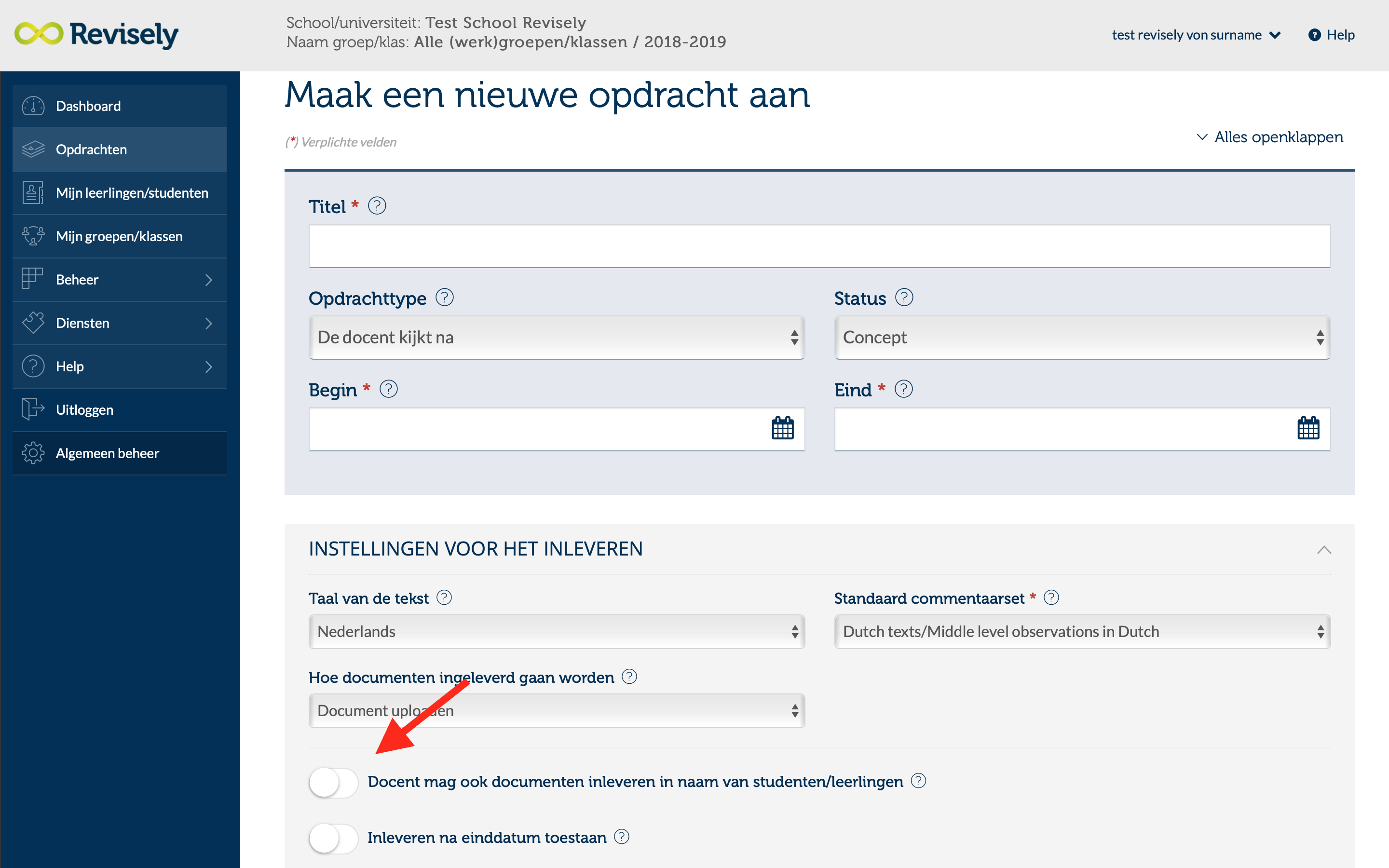
Indien hiervoor is gekozen kun je naar de desbetreffende opdracht gaan in de opdrachtenlijst (menu links ‘Opdrachten) en vervolgens bij de leerling waarvoor je de opdracht wilt inleveren, klikken op ‘Document inleveren’.
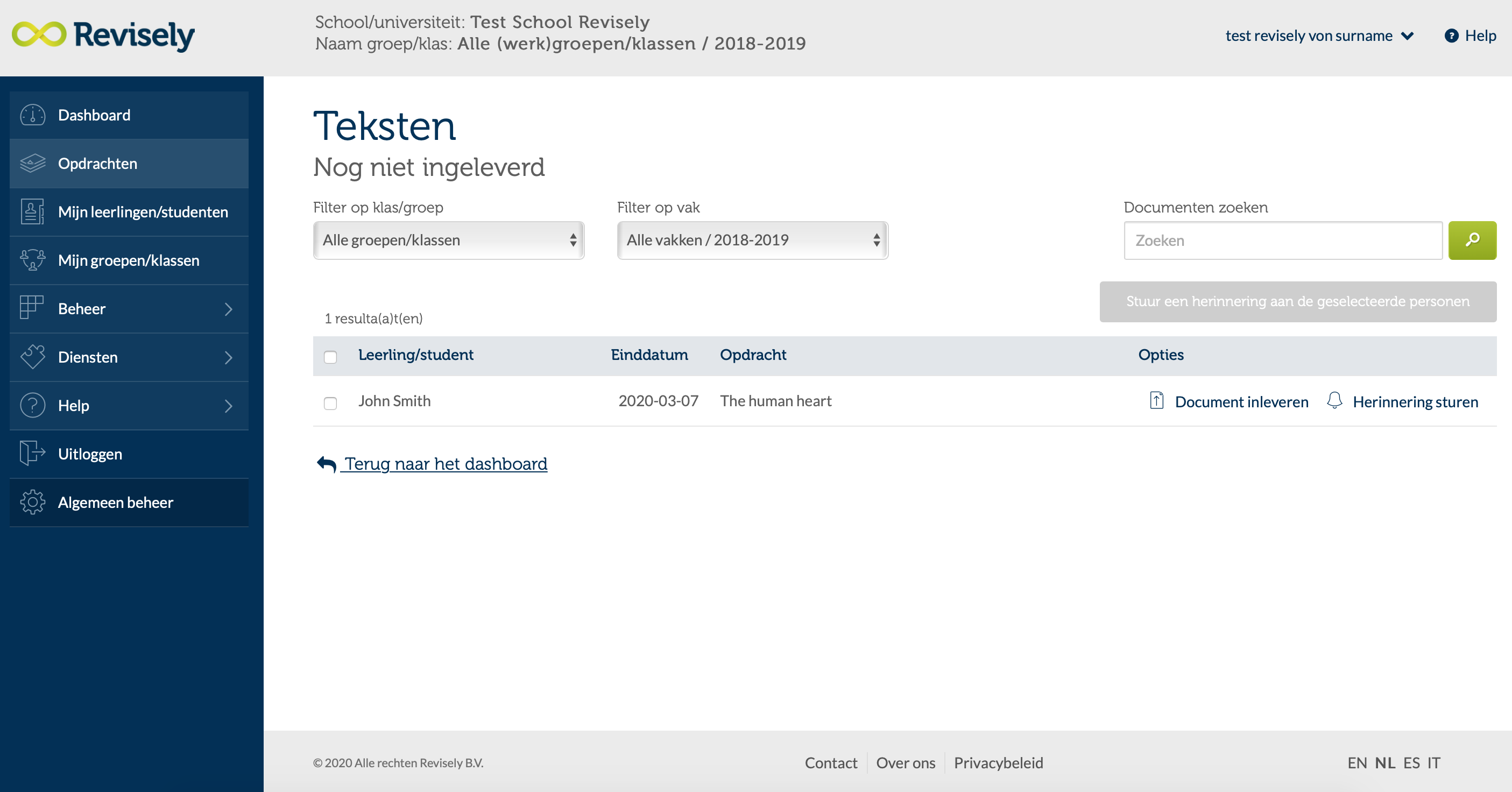
Hoe kan ik bij het oefenen met Revisely een opdracht laten inleveren (door een test student) bij mijn nieuw aangemaakte opdracht?
Hier zijn twee mogelijkheden. Óf doe het op de manier zoals er bij de vraag hierboven is uitgelegd, of ga naar het het menu rechtsboven het scherm en wissel van je docent account naar een (proef) student-/leerling account.
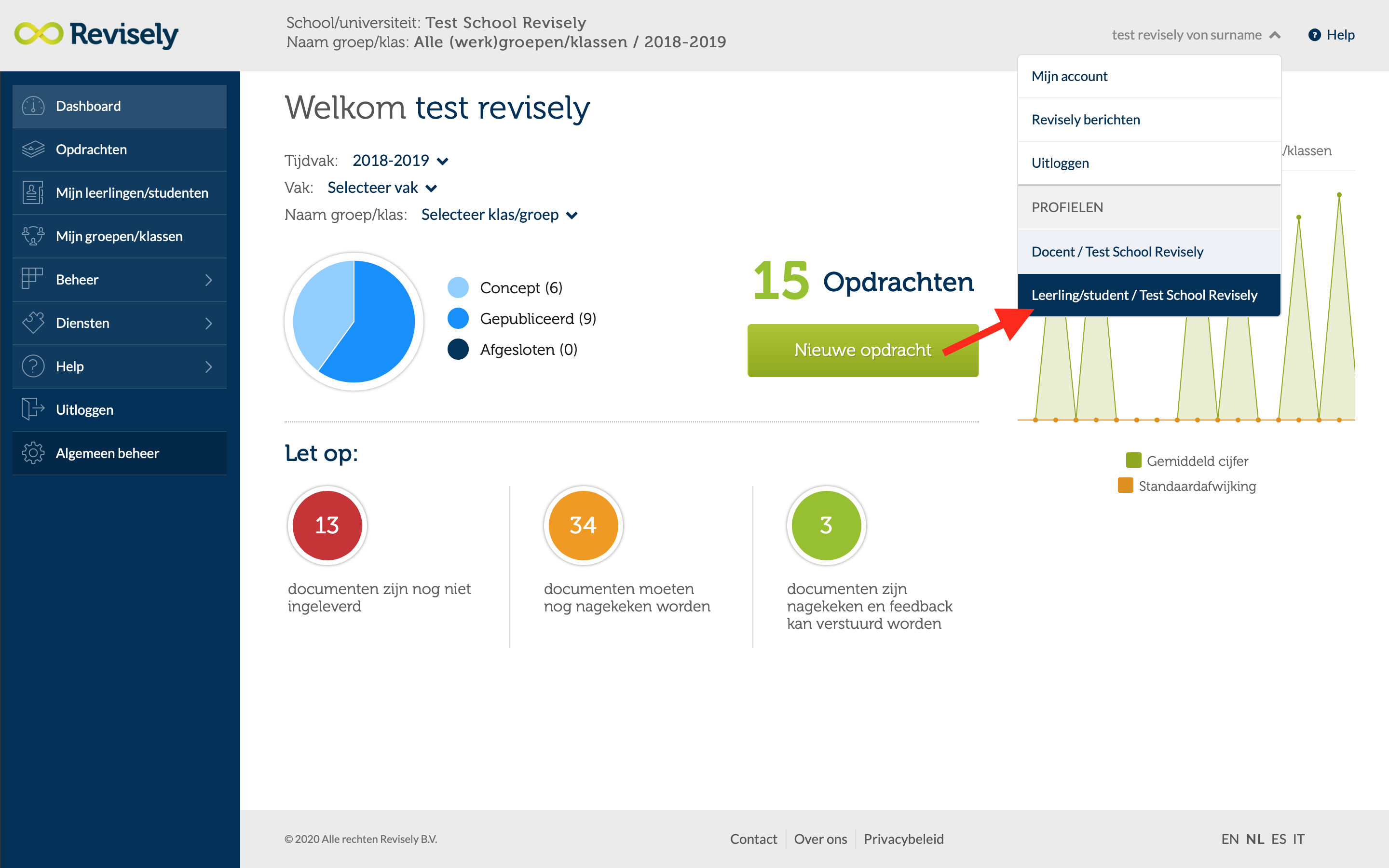
Vervolgens zie je de verstuurde opdracht zien staan in het leerling/student testaccount bij ‘Nog in te leveren’. Klik hierop en lever het in. Ga vervolgens weer terug naar je docentenaccount. Je kunt nu gaan oefenen met nakijken.
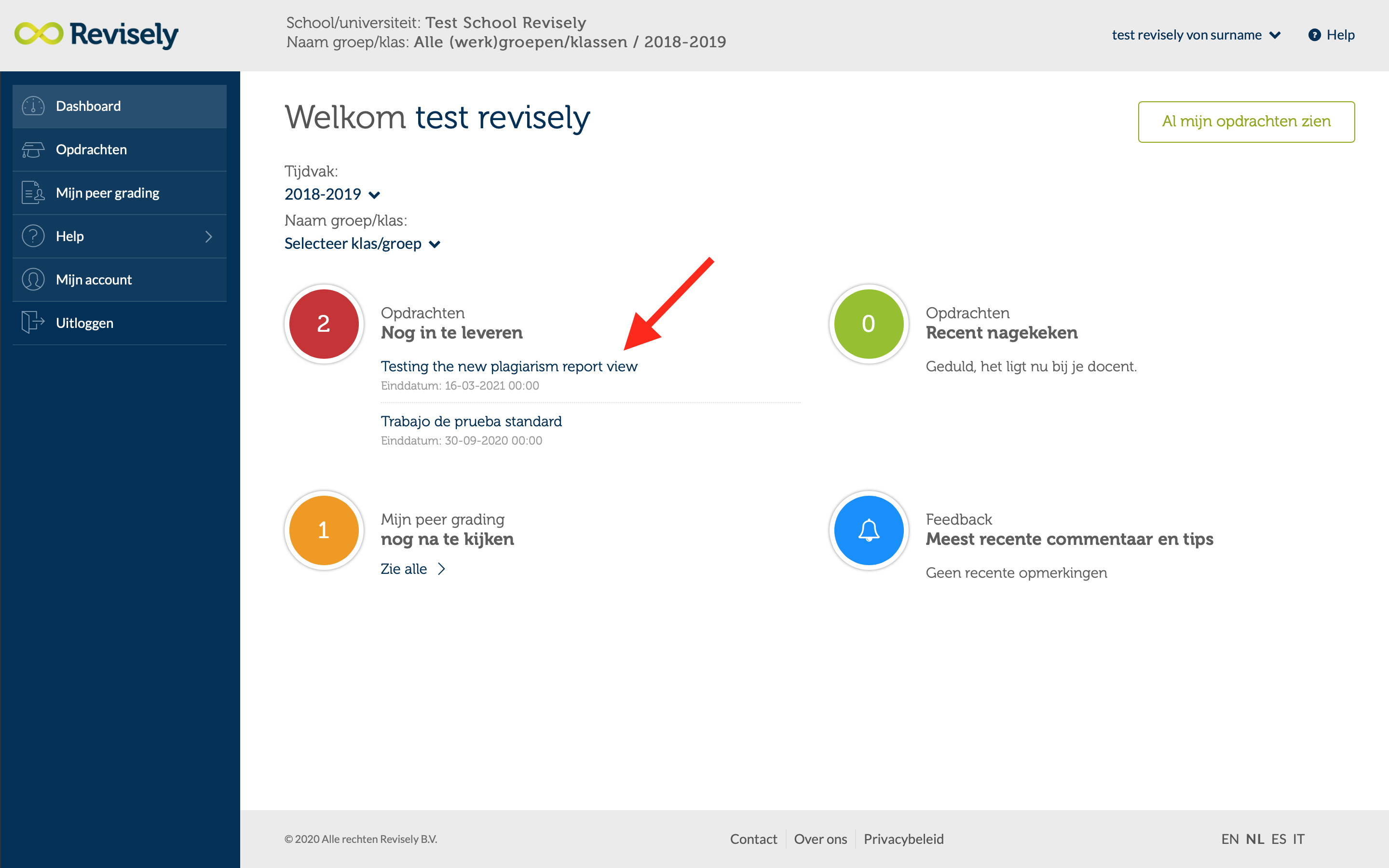
Kan ik verschillende opdrachten maken voor verschillende delen van een klas?
Ja, dit is mogelijk door middel van het aanmaken van extra groepen (niet mogelijk voor SOMtoday klanten).
Wordt plagiaat ook gedetecteerd als het plagiaat betreft uit de zelfde klas of een andere klas binnen de school?
Ja.
Stuur ik het cijfer en de feedback per leerling terug of kan dit ook voor de gehele groep/klas?
Beide opties zijn mogelijk.
Kan ik documenten anoniem nakijken?
Ja. Bij het maken van de opdracht kun je ook verscheidene opties voor anonimisering aanzetten, namelijk voor student, voor docent/nakijker of voor allebei. Dit doe je bij het aanmaken van een nieuwe opdracht.
Hoe kan ik (nagekeken en/of oorspronkelijke) teksten en cijferlijsten downloaden vanuit Revisely?
Het downloaden van een archief met de oorspronkelijke en de nagekeken tekst samen met cijferrapportages kan op verschillende manieren. Zie hier 2 voorbeelden:
Tijdens het nakijken kun je de ingeleverde tekst downloaden door rechtsboven op het ‘i’ icoon te klikken. Klik vervolgens op ‘Download het document’
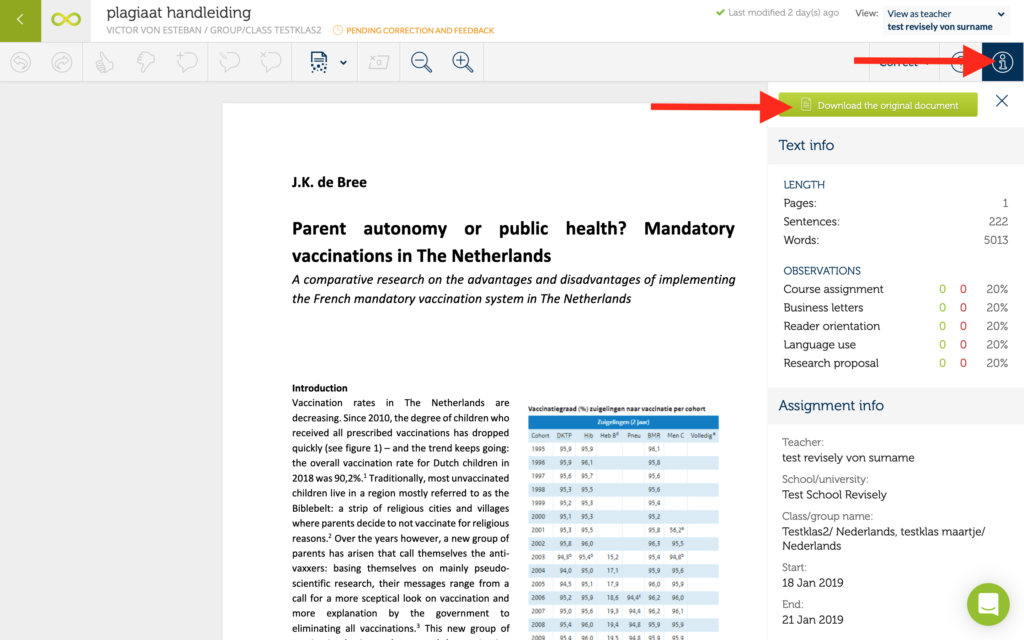
Wanneer je het nakijken hebt afgerond, is het ook mogelijk om het nagekeken document of cijferlijst te downloaden. Dit doe je vanuit het menu met leerlingen/studenten of teksten (zie afbeelding).
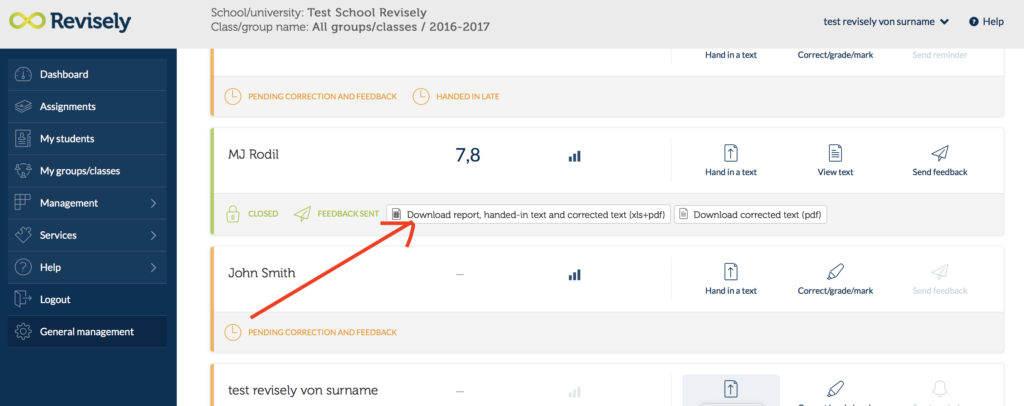
Hoe kan ik per groep/klas de feedback aan de leerlingen/studenten sturen?
De feedback kun je per groep versturen door binnen de opdracht het menu met de drie stippeltjes te openen en ‘Stuur feedback aan allen’ te selecteren
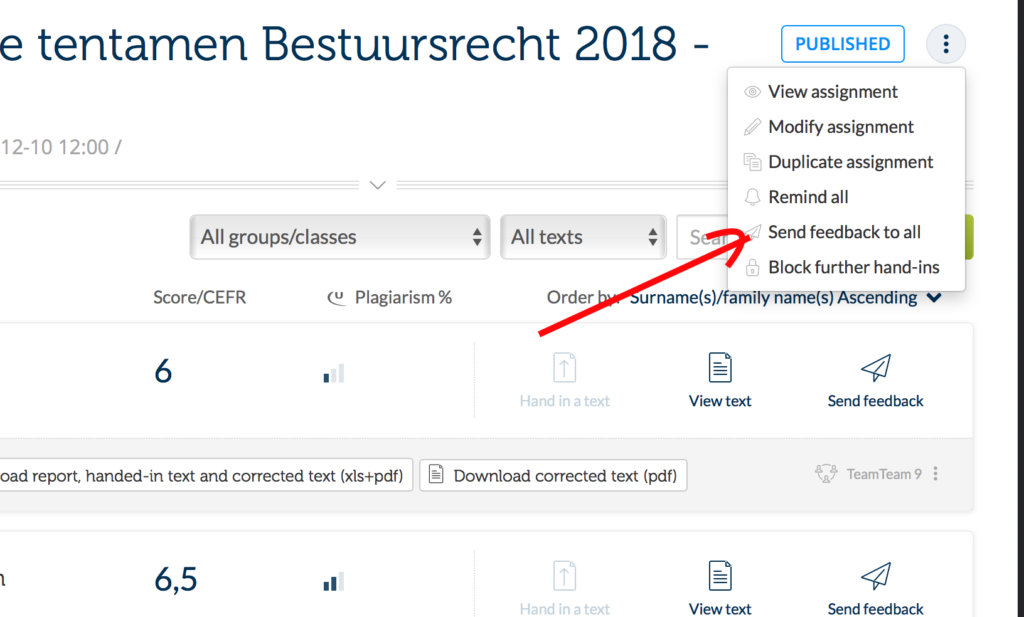
Hoe kan ik het commentaar zien dat mijn studenten aan elkaar hebben gegeven binnen de Peer Grading mogelijkheid?
Je kunt op twee manieren naar de peer feedback komen:
- Vanuit de lijst met studenten/documenten selecteer je de knop ‘Peer feedback from’ en dan selecteer je de naam van de peer wiens feedback je wilt inzien (zie onderstaande afbeelding).
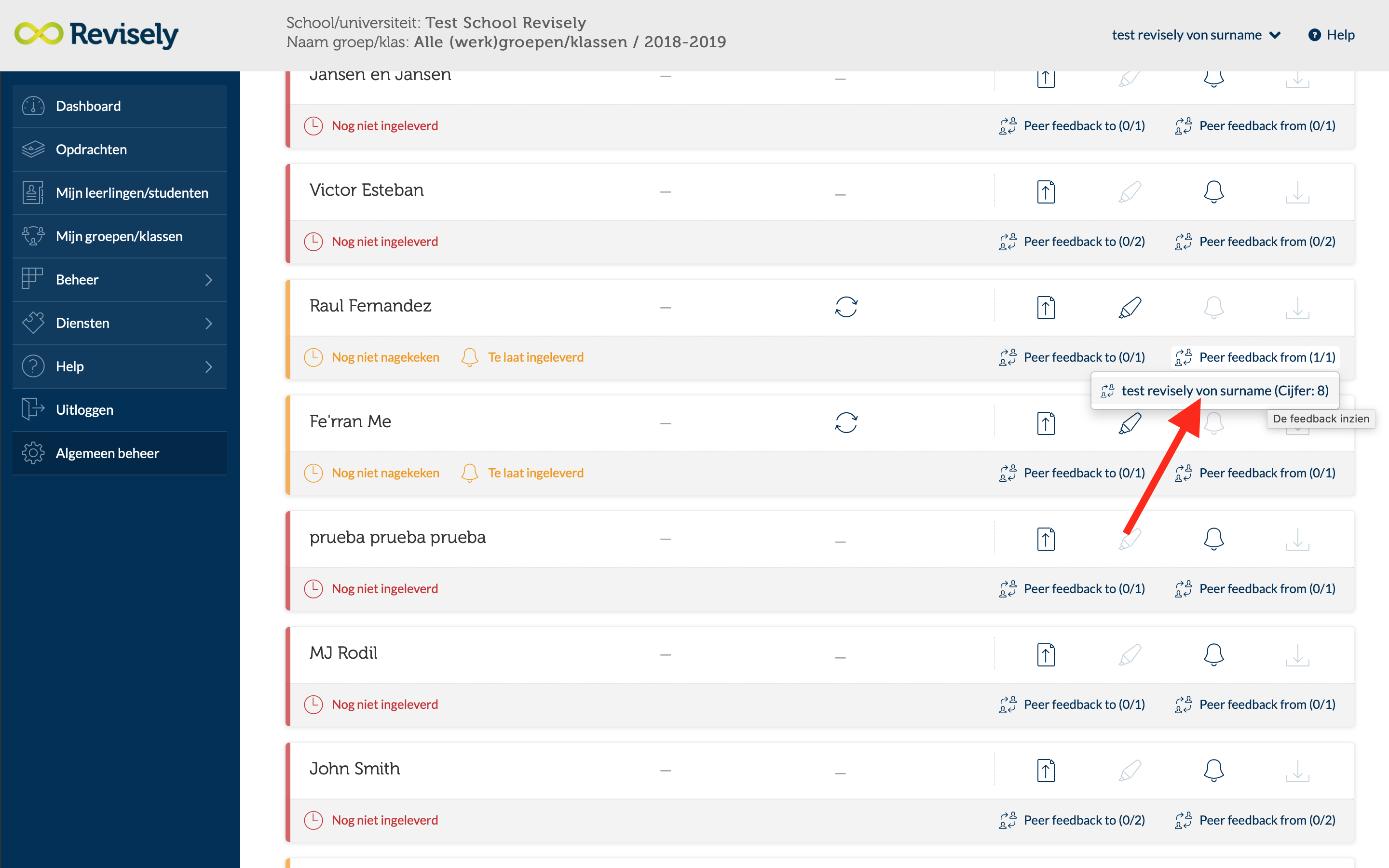
2. Wanneer je in jouw normale nakijkscherm zit, kun je rechtsboven in de view de Peer grader feedback selecteren (zie onderstaande afbeelding).
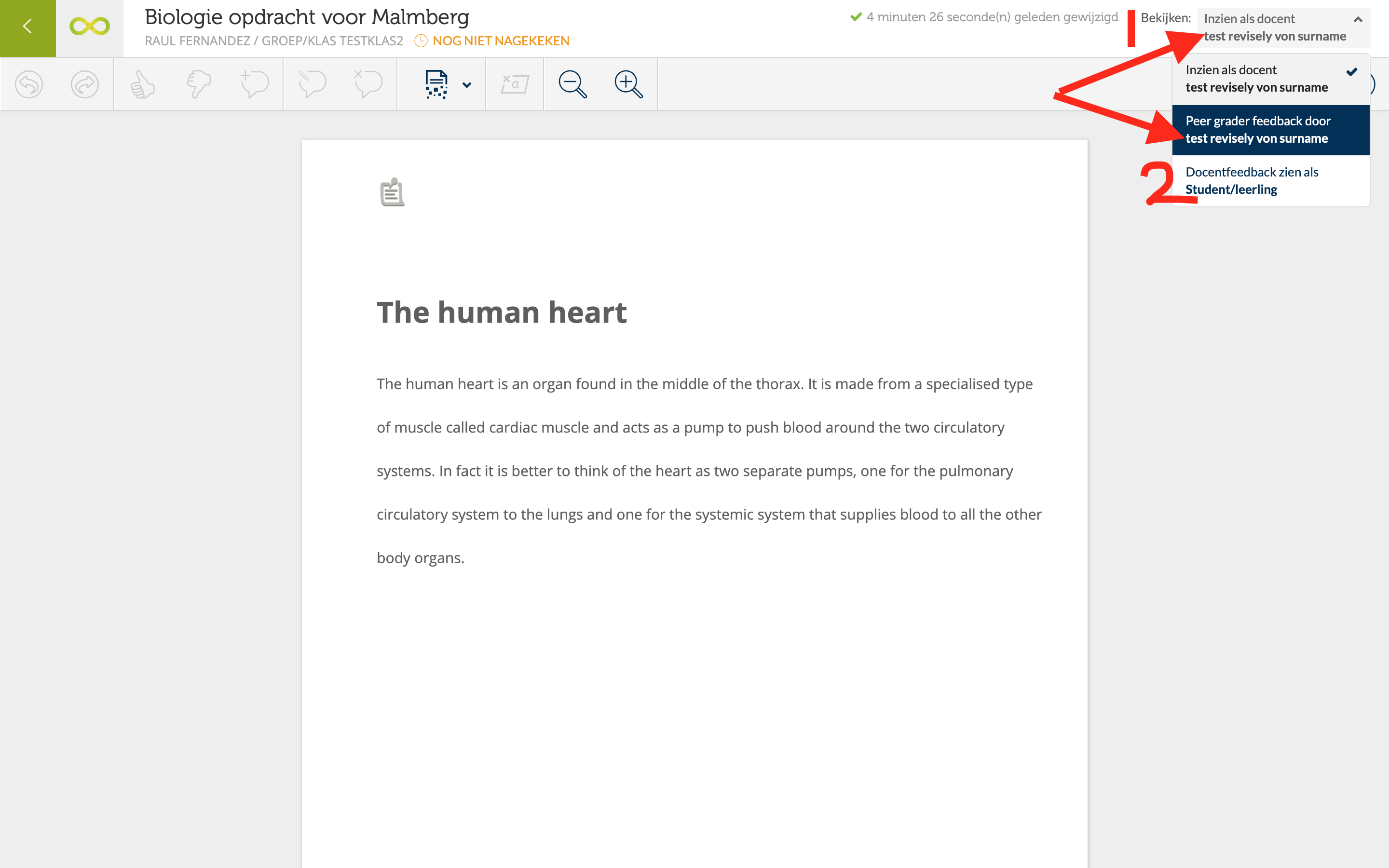
Als de optie ‘Stuur automatisch herinneringen naar leerlingen/studenten’ niet is aangevinkt, ontvangen leerlingen dan geen notificaties over de groepsopdrachten?
Meldingen die te maken hebben met automatische systeemgebeurtenissen worden niet verstuurd wanneer ‘Stuur automatisch herinneringen naar leerlingen/studenten” aangevinkt is. Een voorbeeld hiervan zijn meldingen die dienen als waarschuwing dat de inleverdatum bijna verstrijkt. Meldingen die echter te maken hebben met de directe actie van een docent, zullen de leerlingen wel ontvangen. Dit zijn bijvoorbeeld meldingen dat een leerling een nieuwe opdracht heeft ontvangen of in een nieuw groepje is geplaatst.
Bij het aanmaken van een opdracht kun je als docent bepalen of je initialen bij de commentaren van de corrector (bijvoorbeeld Peer Grader) laat zien. Kan ik dat tussentijds wijzigen?
Ja, dit is mogelijk. Mocht er al eerder commentaar gegeven zijn, dan hoef je niet bang te zijn dat dit eventueel verloren zou gaan. Alles blijft bewaard, alleen de zichtbaarheid van de initialen zal worden aangepast.
Wanneer ontvangen leerlingen een bericht ter herinnering van de inleverdatum?
Op zowel de begin- als einddatum van opdrachten wordt er een bericht gestuurd naar de leerlingen om hen hierover te informeren/herinneren.
Wanneer een leerling een opdracht inlevert, ontvangt hij zowel een ‘Bevestiging van inlevering’ als een bericht dat er een Nieuwe opdracht is ingeleverd door het team waar diegene in zit. Moet hij beide meldingen ontvangen of alleen de melding ‘Bevestiging van inleveren’?
Als de studenten peerfeedback hebben gegeven voor de einddatum van de opdracht, ontvangen ze dan hier dan een melding over?
Waarom heeft een docent de mogelijkheid om een document in te leveren voor een leerling?
Ik heb al mijn leerlingen feedback en een cijfer gegeven voor hun opdracht. Waarom is het percentage bij ‘Nagekeken door de docent’ grijs en niet groen? En waarom is het percentage bij ‘Feedback verstuurd’ nog steeds grijs en staat het op 0%?
Als de leraar alle documenten nagekeken heeft, moet tevens de einddatum van de opdracht verstreken zijn om dit onderdeel van de balk in het groen te zien te krijgen.
Na het nakijken van de opdracht(en), moet het ook nog daadwerkelijk verstuurd worden naar de leerling(en). Leerlingen ontvangen de feedback niet tot de leraar de feedback heeft verzonden. Om feedback te sturen ga je terug naar het dashboard en klik je op de groene cirkel. Je ziet vervolgens een lijst met nagekeken opdrachten die klaar zijn om te versturen. Kies onder ‘Opties’ het papieren vliegtuigje om de feedback te versturen.Om alle feedback tegelijk te versturen ga je naar de ‘Opdrachten pagina’ en klik je bij de desbetreffende opdracht rechts boven op de ‘3 stipjes’ en vervolgens op ‘Verstuur feedback naar iedereen’
Hoe kan ik in één keer aan mijn twee werkgroepen tegelijk feedback versturen?
Op dit moment kun je alleen per werkgroep de feedback versturen. Sowieso zit er altijd een paar minuten vertraging op de mail die dan wordt verzonden, dus als je beide groepen binnen een paar minuten na elkaar doet, merken de studenten geen verschil.
Kan ik gedurende het schooljaar meerdere klassen aanmelden?
Mits je geautoriseerd bent, ga naar Beheer, maak een Vak aan, vervolgens een Klas en dan een Groep. Hierna kun je een nieuwe klas importeren.
Mijn collega’s willen ook meedoen, kan dat?
Uw collega’s kunnen zich aanmelden via info@revise.ly. Wij zullen zorgen dat zij een inlogcode zullen ontvangen. Werkt uw school met SOMtoday, dan hoeft uw collega enkel op de Revisely button te klikken in het dashboard van SOMtoday.
Kan ik mijn mailadres wijzigen?
Enkel leraren en gebruikers met aangepaste rechten (Director of Studies, Director, System Manager, etc) kunnen zelfstandig hun mailadres aanpassen. Leerlingen zullen hiervoor contact op moeten nemen met hun leraar of degene die aangepaste rechten bezit.
Hoe kan ik mijn account verwijderen?
Alleen docenten en gebruikers met aangepaste autorisatie kunnen gebruikers verwijderen uit Revisely. Studenten kunnen hun accounts niet zelf verwijderen.
Hoe veilig is Revisely?
Revisely heeft beveiliging en privacy hoog in het vaandel staan. Om hieraan te voldoen maakt Revisely onder andere gebruik van encryptie. Indien men meerdere malen onjuist heeft getracht in te loggen wordt het account geblokkeerd.
Waar bewaart Revisely de gebruikersgegevens?
Alle informatie wordt versleuteld bewaard op onze eigen servers in Amsterdam met een backup die opslag garandeert voor de gestelde termijn, afgestemd op regelgeving van het desbetreffend land waar de school onder valt. Informatie zal niet lokaal op je computer bewaard blijven, dit om de vertrouwelijkheid en de veiligheid van informatie te waarborgen. Onze tablet app zal wel enige informatie opslaan, echter enkel ter bevordering van de applicatie en het offline gebruik. Ook deze informatie zal versleuteld bewaard worden.
Ik zit in de Revisely omgeving en heb technische problemen, wat kan ik doen?
Bij technische problemen kun je contact opnemen met onze technische helpdesk middels het vraagteken symbool rechtsonder aan de pagina. We verzoeken je de vraag in het Engels te stellen zodat we er met het hele team naar kunnen kijken.
